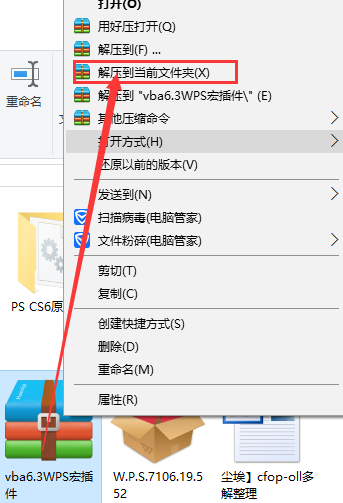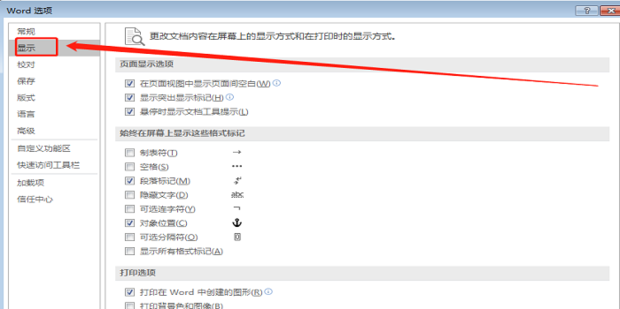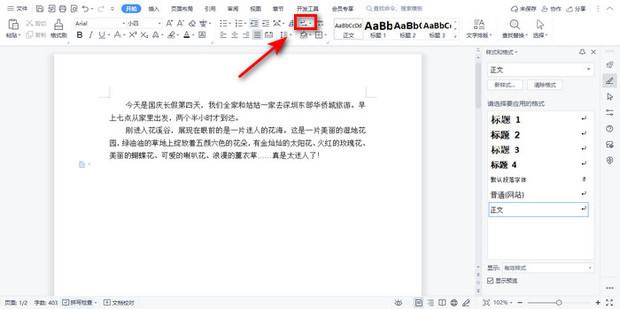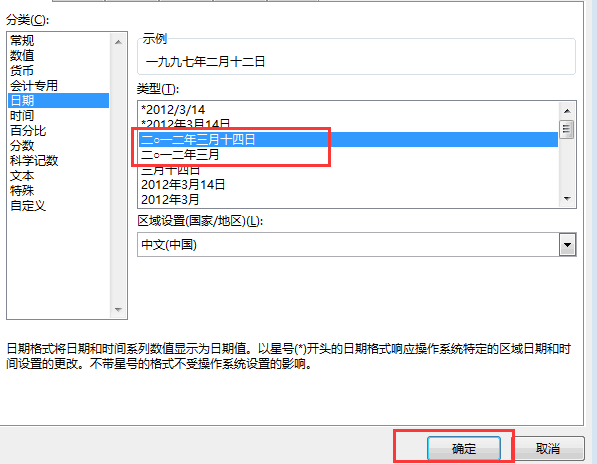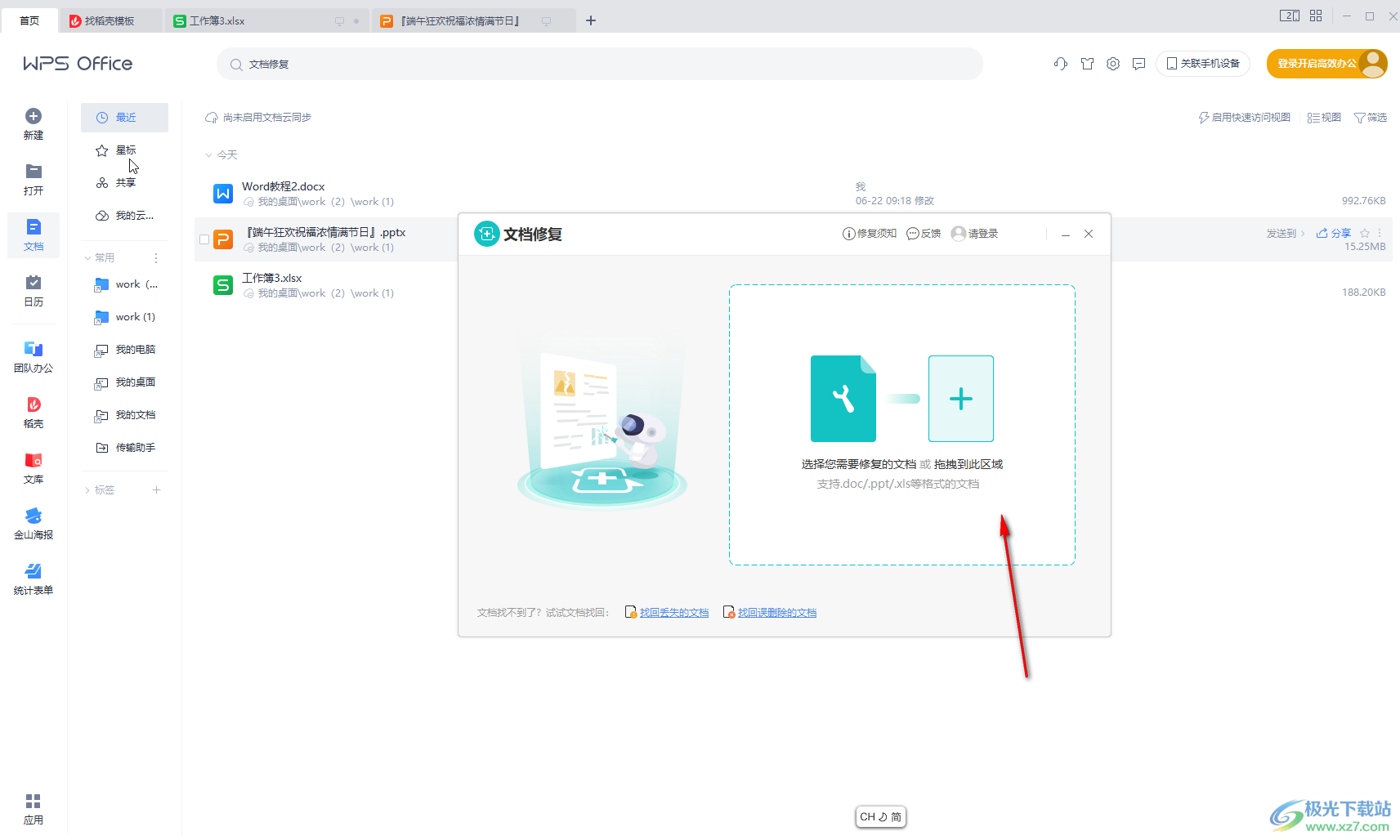WPS的画图工具并非一个独立的软件,而是深度集成在WPS文字 (Writer)、WPS表格 (Spreadsheets) 和WPS演示 (Presentation) 三大组件中的一项强大功能。您可以在任意组件的顶部菜单栏中找到“插入”选项卡,其中的“形状”区域就是主要的绘图工具入口。通过点击“形状”,您可以选择绘制线条、基本图形、箭头、流程图元素等,或者选择“新建绘图画布”来创建一个专门用于组合图形的区域,方便进行统一管理和编辑。
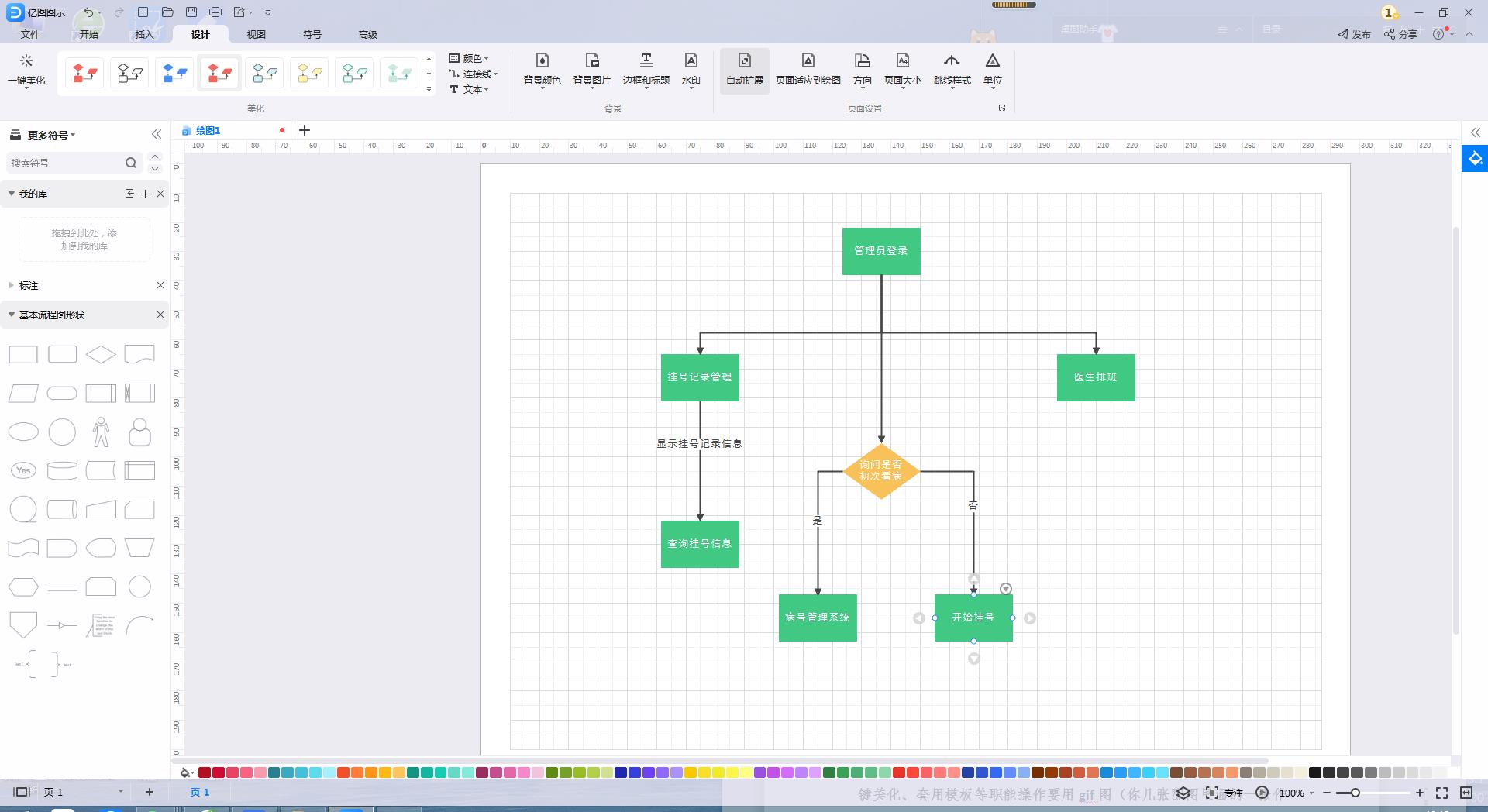
目录
- WPS Office内置绘图工具的入口在哪?
- 如何使用WPS的“绘图画布”功能?
- WPS绘图工具有哪些核心功能?
- Mac用户如何利用WPS绘图工具提升效率?
- WPS绘图工具与专业绘图软件有何不同?
- 关于WPS绘图功能的常见问题解答
WPS Office内置绘图工具的入口在哪?
许多用户初次接触WPS Office时,会寻找一个名为“画图”的独立程序,但实际上,它的绘图功能是作为一项工具集,无缝整合在各个办公组件中的。这种设计思路旨在让用户在处理文档时,无需切换应用即可完成图文混排、流程图标注和数据可视化等任务。无论您是在撰写报告、制作数据表还是设计幻灯片,访问绘图工具的路径都非常相似和直观。
在WPS文字 (Writer) 中找到绘图功能
在WPS文字应用中,绘图工具是丰富文档表现力的关键。当您需要为报告添加流程图、组织结构图或简单的示意图时,可以按照以下步骤操作:
1. 打开您的WPS文字文档。
2. 单击顶部菜单栏的“插入”选项。
3. 在工具栏中,您会看到一个名为“形状”的图标按钮。点击它会弹出一个包含各类图形的下拉菜单,包括线条、矩形、圆形、箭头等。
4. 选择您需要的图形,鼠标光标会变为十字形,之后在文档的任意位置按住并拖动即可绘制。
小提示:在绘制时按住Shift键可以画出完美的正方形、圆形或水平/垂直/45度角的直线。
在WPS表格 (Spreadsheets) 中启用绘图工具
在WPS表格中,绘图工具同样位于“插入”选项卡下。它常被用于标注数据、绘制解释性图表或创建简单的业务流程图,以辅助数据的呈现。操作路径与WPS文字完全一致,确保了用户在不同组件间拥有一致的使用体验。
您只需切换到“插入”选项卡,找到“形状”功能区,即可开始在工作表上自由绘制。绘制出的图形会作为对象浮动在单元格之上,您可以随意拖动其位置,而不会影响表格数据本身。
在WPS演示 (Presentation) 中使用绘图工具
对于WPS演示而言,绘图工具是其核心功能之一。无论是设计自定义背景、创建信息图表,还是绘制独特的页面元素,都离不开它。在演示文稿中,绘图工具的入口依然是“插入”菜单下的“形状”。由于演示文稿对视觉元素的要求更高,这里的绘图工具使用频率也最高,结合对齐、组合、旋转等功能,可以创造出专业级别的视觉效果。
如何使用WPS的“绘图画布”功能?
当您需要绘制由多个形状组合而成的复杂图形时,“绘图画布”是一个非常有用的功能。它相当于在文档中创建了一块独立的“画板”,所有在这块画板上绘制的图形都会被视为一个整体。这极大地简化了对复杂图形的移动、缩放和管理。
要启用它,请在“插入” > “形状”的下拉菜单最下方,选择“新建绘图画布”。文档中会出现一个虚线边框的区域,您可以在此区域内尽情绘制和组合各种形状。当您需要移动整个图形时,只需拖动画布的边框即可,画布内的所有元素会随之移动,保持相对位置不变,非常适合制作组织结构图和流程图。
WPS绘图工具有哪些核心功能?
WPS的wps画图工具在哪里的问题解决后,了解其强大功能是提升工作效率的关键。它不仅提供基础的绘图能力,还包含一系列丰富的编辑和美化选项,足以满足绝大多数办公场景的需求。
基础形状与线条的绘制与编辑
WPS提供了全面的基础图形库。绘制出形状后,单击选中该形状,顶部菜单栏会自动切换到“绘图工具”或“形状格式”上下文选项卡。在这里,您可以进行一系列自定义操作:
- 填充颜色:为形状设置纯色、渐变色、图片或纹理填充。
- 轮廓样式:更改线条的颜色、粗细、虚实类型以及箭头样式。
- 形状效果:添加阴影、映像、发光、棱台或三维旋转等效果,增强图形的立体感。
文本框与艺术字的添加技巧
图形往往需要文字加以说明。您可以在任何形状上右键单击并选择“添加文字”,直接在图形内部输入文本。此外,通过“插入” > “文本框”,可以创建独立的文字容器,方便在页面任意位置布局。而“艺术字”功能则提供了多种预设的文本样式,能够快速制作出引人注目的标题或标签。
智能图形与流程图的快速创建
除了手动绘制,WPS还内置了SmartArt(智能图形)功能,用于快速创建专业的组织结构图、循环图、关系图等。您只需在“插入”选项卡中选择“SmartArt”,挑选一个合适的布局,然后填入文本即可。系统会自动为您排版和美化,大大节省了设计时间。
Mac用户如何利用WPS绘图工具提升效率?
对于Mac用户而言,WPS Office for Mac 不仅完美兼容macOS系统,其界面设计和操作逻辑也充分考虑了Mac用户的使用习惯。其内置的绘图工具响应迅速,操作流畅,与触控板手势的配合也相当默契。您可以使用多指手势轻松缩放画布、旋转对象,获得丝滑的创作体验。作为一个集成了文字、表格、演示和PDF处理的一体化办公套件,WPS让您无需在多个设计和文档软件之间来回切换,在一个应用内即可完成从内容撰写到图表绘制的全过程,这正是高效办公的体现。
WPS绘图工具与专业绘图软件有何不同?
需要明确的是,WPS的绘图工具定位是服务于办公文档的辅助绘图功能,而非专业的矢量绘图软件(如Adobe Illustrator)。它的优势在于便捷性和集成性。您可以在撰写文档时随时调用它,制作出的图形与文档内容无缝融合。然而,它在图层管理、路径编辑、高级特效等方面无法与专业软件媲美。
| 特性 | WPS绘图工具 | 专业绘图软件 (如Adobe Illustrator) |
|---|---|---|
| 核心用途 | 文档辅助、流程图、简单示意图 | 专业插画、Logo设计、复杂矢量图形创作 |
| 易用性 | 非常高,上手快,无需专门学习 | 学习曲线较陡峭,功能复杂 |
| 集成度 | 与WPS文字、表格、演示无缝集成 | 独立软件,需导入导出文件以配合办公套件 |
| 功能深度 | 满足90%以上的办公绘图需求 | 提供像素级的精准控制和无限的创作可能 |
关于WPS绘图功能的常见问题解答
问:WPS中绘制的图形是矢量图还是位图?
答:WPS中通过“形状”工具绘制的图形是矢量图形。这意味着您可以无限放大而不会失真,这对于打印高质量的文档或在高清屏幕上演示至关重要。
问:如何将多个独立的形状组合成一个整体?
答:按住Shift键,依次单击您想要组合的多个形状,然后右键单击其中任意一个形状,在弹出菜单中选择“组合” > “组合”。这样,这些形状就会被当作一个单一对象,可以被同时移动、缩放或旋转。
问:我可以在WPS中绘制手写签名或进行自由涂鸦吗?
答:可以。在“插入” > “形状” > “线条”类别中,找到“任意多边形”或“曲线”工具。选择后,您可以在文档中按住鼠标自由绘制,实现手写或涂鸦的效果。在触控屏设备上,此功能体验更佳。